Hoe kom ik op de Asset detail pagina?
Je kunt op vier manieren op de detail pagina van een asset te komen:
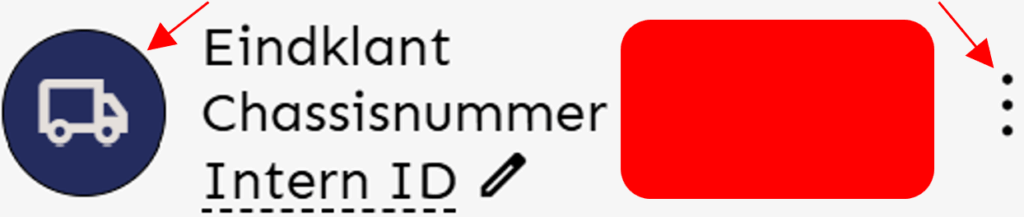
- Op de ‘Planning’ pagina kun je klikken op het linkse icoontje;
- Op de ‘Planning’ pagina kun je klikken in het gebied tussen de gegevens en de drie puntjes;
- Op de ‘Planning’ pagina kun je klikken op de drie puntjes en dan ‘Bekijk details’;
- Op de ‘Assets’ pagina kun je op de asset in de lijst klikken.
Wat zie ik op de Asset detail pagina?
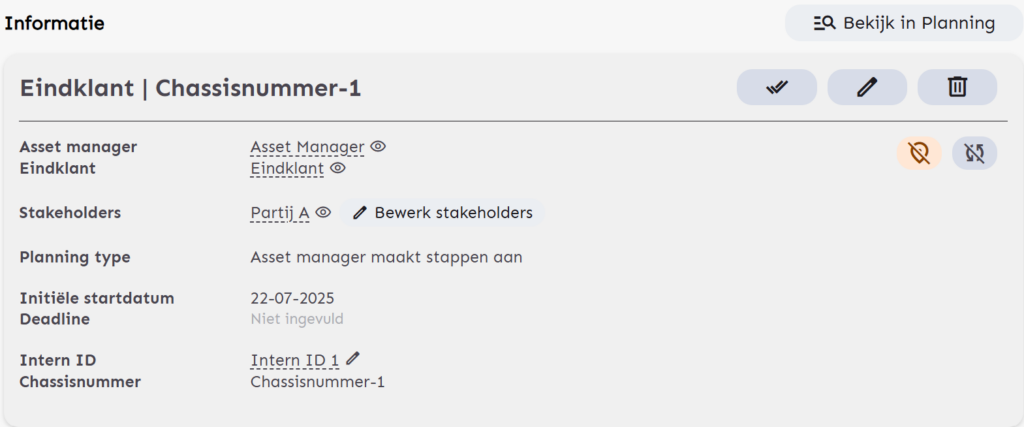
Het vak linksboven op de pagina bevat de belangrijkste eigenschappen van een asset.
- Enkel de Asset manager kan de Asset naam, Eindklant en het Chassisnummer invullen/bewerken door op het potlood te klikken of de Asset verwijderen door op de prullenbak te klikken.
- Per Asset kunnen er stakeholders worden toegevoegd. De partijen die worden toegevoegd kunnen enkel inzien en status updates plaatsen.
- Het Intern ID kan hier door iedere partij voor zichzelf worden ingevuld.
- Bovendien kun je op ‘Bekijk in Planning’ klikken. Je navigeert dan direct naar de Planning pagina, waar deze asset tijdelijk gemarkeerd wordt.

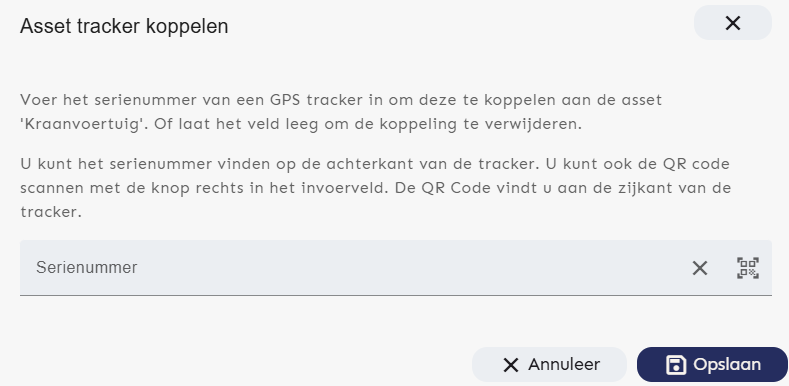

Daaronder staat het vak Locatie.
De Asset manager kan hier een GPS-tracker toevoegen/wijzigen.
Het serienummer staat op de GPS-tracker. Door het serienummer in te vullen, wordt de GPS-tracker gekoppeld aan de asset.
Leg de GPS-tracker na het koppelen in de cabine van het voertuig.
Na het koppelen van de tracker aan de asset, wordt de volgende informatie weergegeven:
- Serienummer
- Laatst bekende locatie
- Adres waar de tracker zich bevindt
- Locatie op de kaart
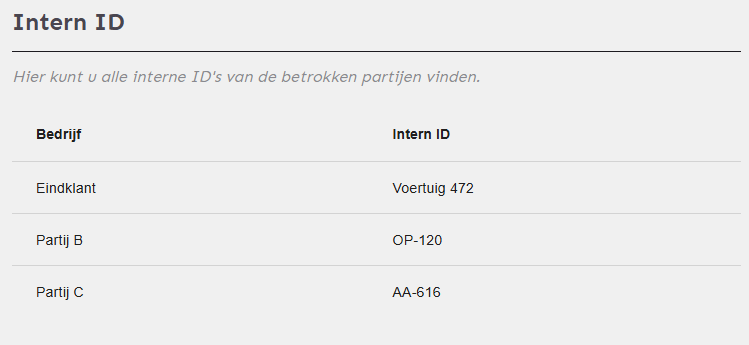
Onder de Locatie staat het vak met Intern ID’s.
Hier kun je de ID’s zien van alle partijen in de planning. Deze kan iedere partij zelf toevoegen.
Wanneer de partij (nog) geen ID heeft toegevoegd aan de asset, staat er ‘Geen referentie toegevoegd’.
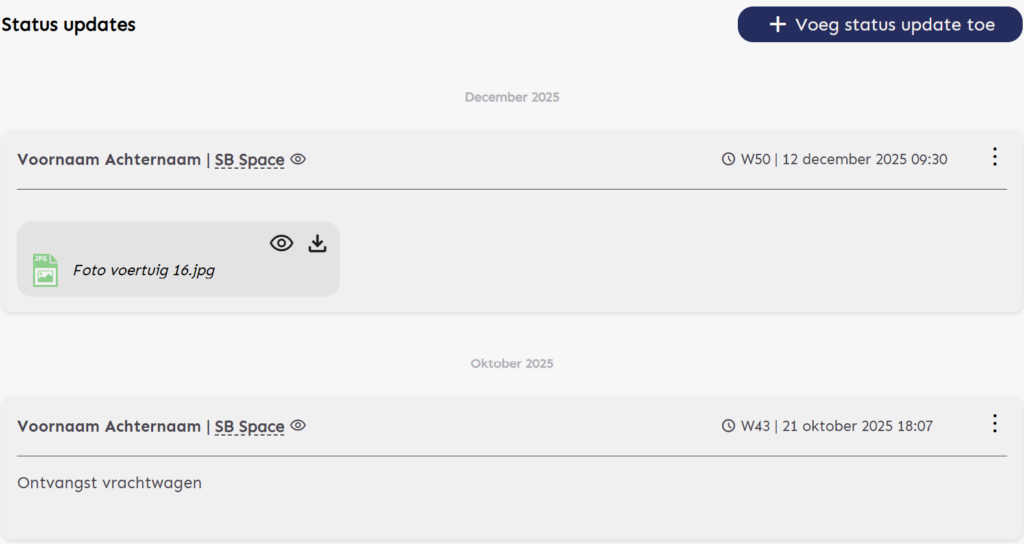
Onder de Intern ID’s worden alle Status updates weergegeven.
Hier kun je tekstuele updates, documenten en foto’s delen met alle betrokken partijen.
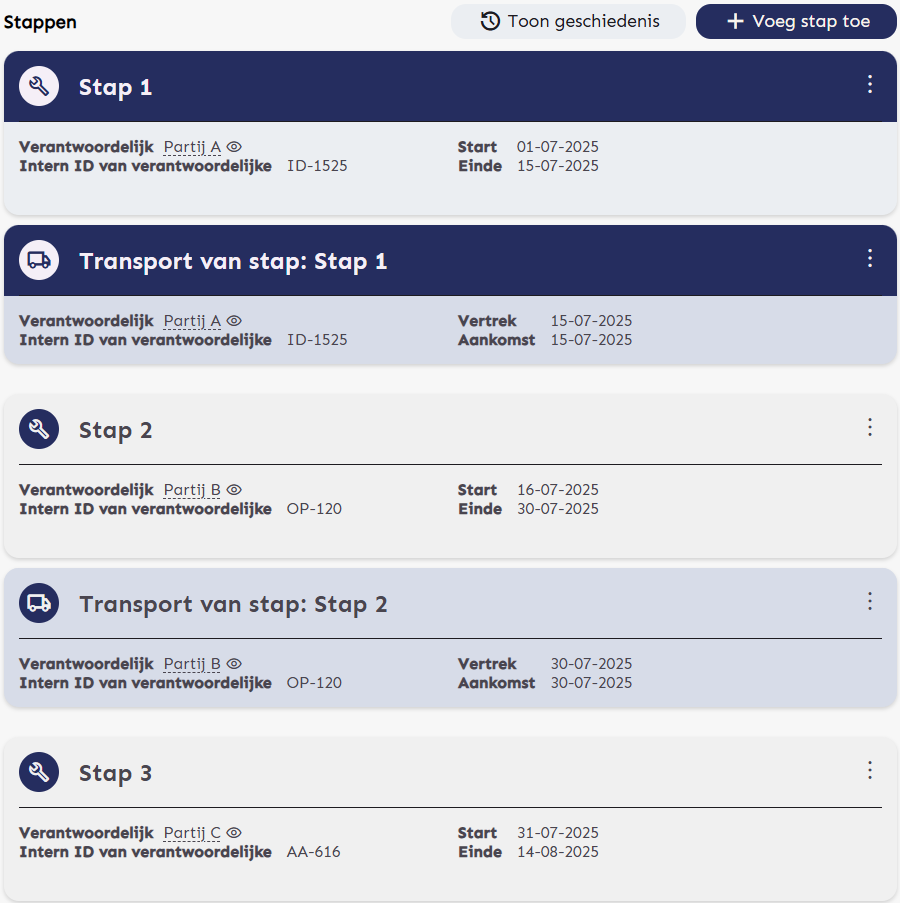
Aan de rechterhelft van het beeld staan de planning én transport stappen die zijn toegevoegd aan de asset.
Daarbij staat:
- De uitvoerende partij van de stap
- De interne ID van de uitvoerende partij (indien ingevuld)
- De start- en einddatum van de stap



Bovendien kan de historie van de asset stappen door de Asset manager worden bekeken door te klikken op ‘Toon geschiedenis’.